如何從 Gmail、Yahoo、Outlook 等打印電子郵件
已發表: 2021-10-02技術使您可以輕鬆地將計算機或移動設備無線連接到打印機並打印文件。 無論您使用的是計算機、手機還是平板電腦,我們都會向您展示如何打印來自 Gmail、Yahoo、Outlook 和其他主要電子郵件服務提供商的電子郵件。

如何從 Gmail 打印電子郵件
如果您通過 Gmail 應用在計算機或移動設備上使用 Gmail,則只需幾個快速步驟即可打印電子郵件。
電腦 (Windows/Mac)
沒有適用於計算機的 Gmail 應用程序,但您可以在網絡瀏覽器上打開 Gmail 並打印單個電子郵件消息或電子郵件線程/對話中的所有消息。
- 找到並打開您要打印的電子郵件,然後選擇更多(三個點)。
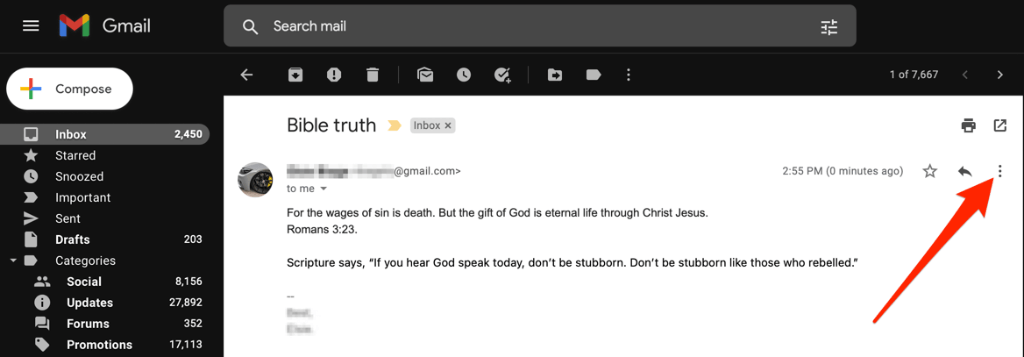
- 選擇打印。
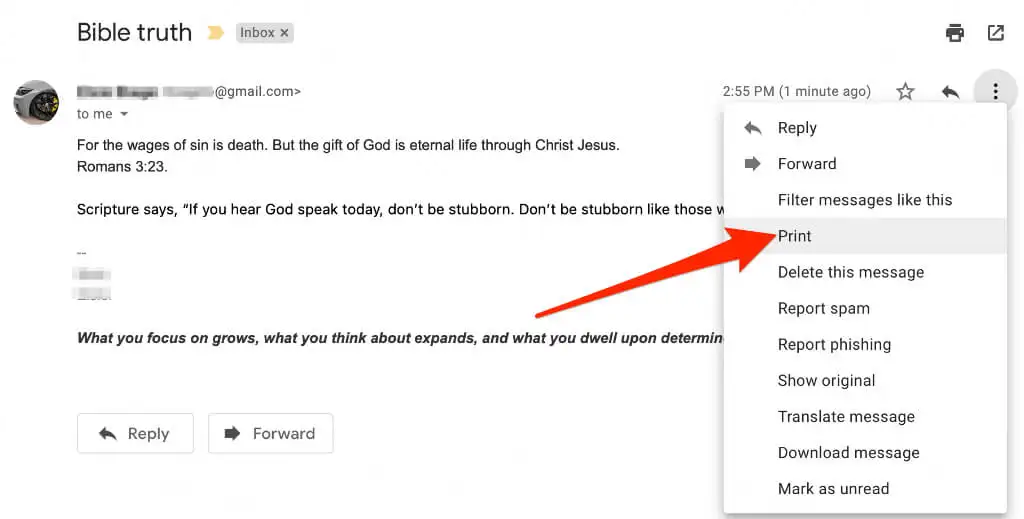
- 您會在新窗口中看到您的電子郵件消息的預覽。 如果您使用的是 Windows PC,請選擇打印。
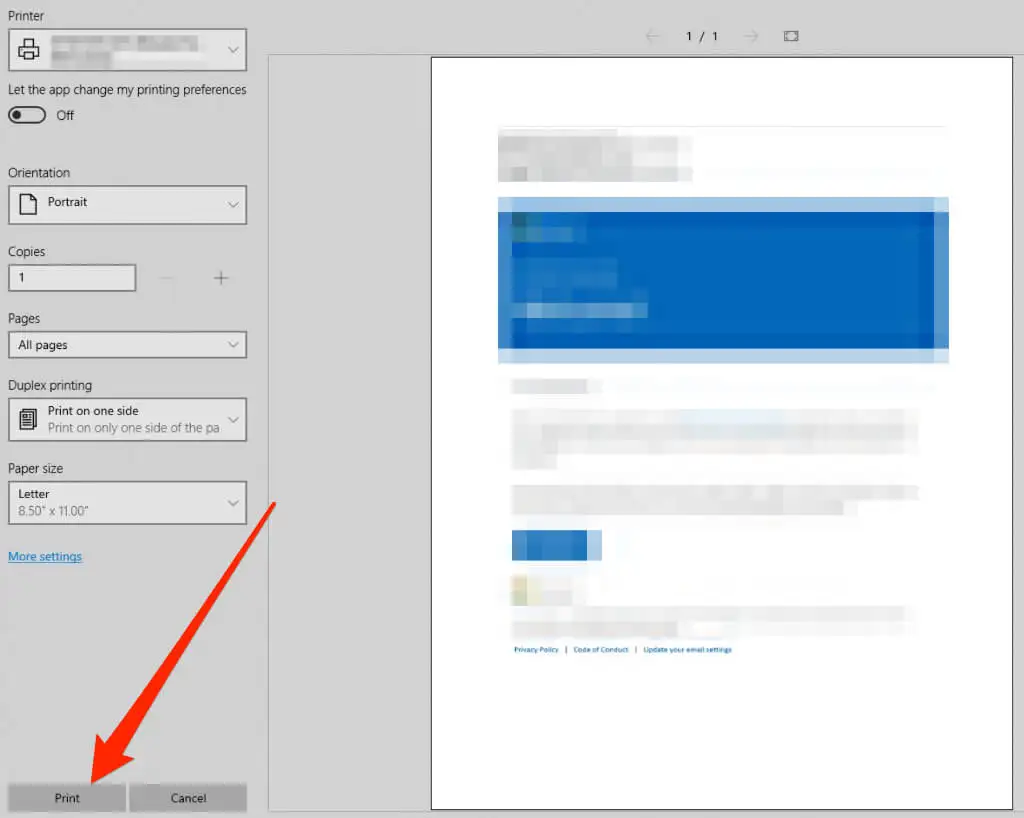
- 在 Mac 上,在“打印”對話框中選擇打印機選項,然後選擇“打印”。
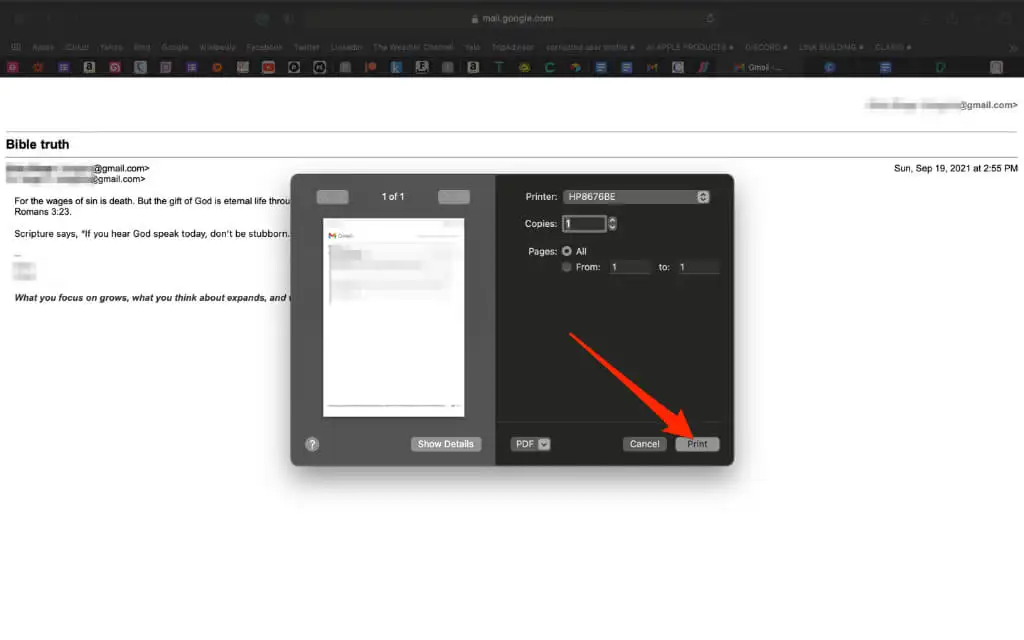
- 如果電子郵件在同一對話中有回复,您仍然可以將它們全部打印出來。 打開電子郵件對話並選擇右上角的全部打印圖標。
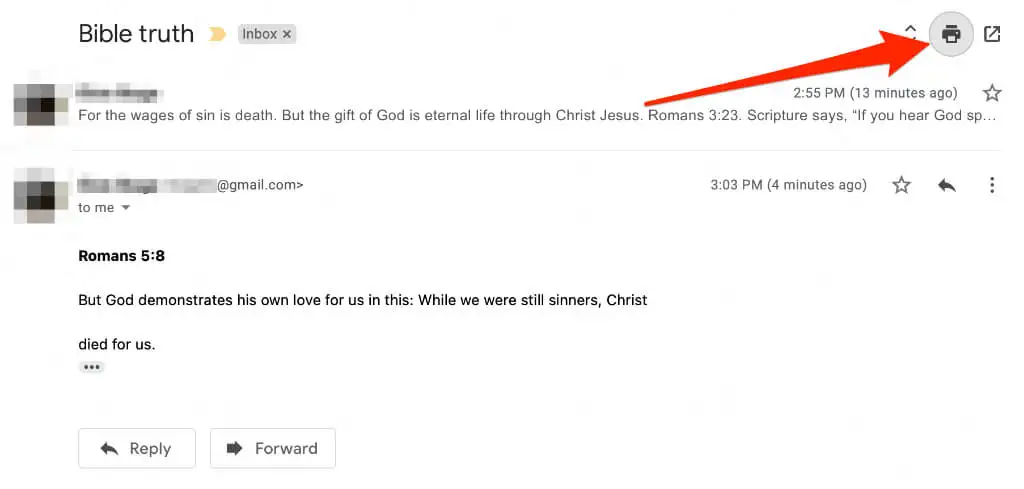
安卓
在您的 Android 手機或平板電腦上,如果 Gmail 應用程序不工作,您可以通過 Gmail 應用程序或網絡瀏覽器打印來自 Gmail 的電子郵件。
- 啟動 Gmail 應用程序並點擊您要打印的電子郵件。
- 點擊電子郵件右上角的更多(省略號)。
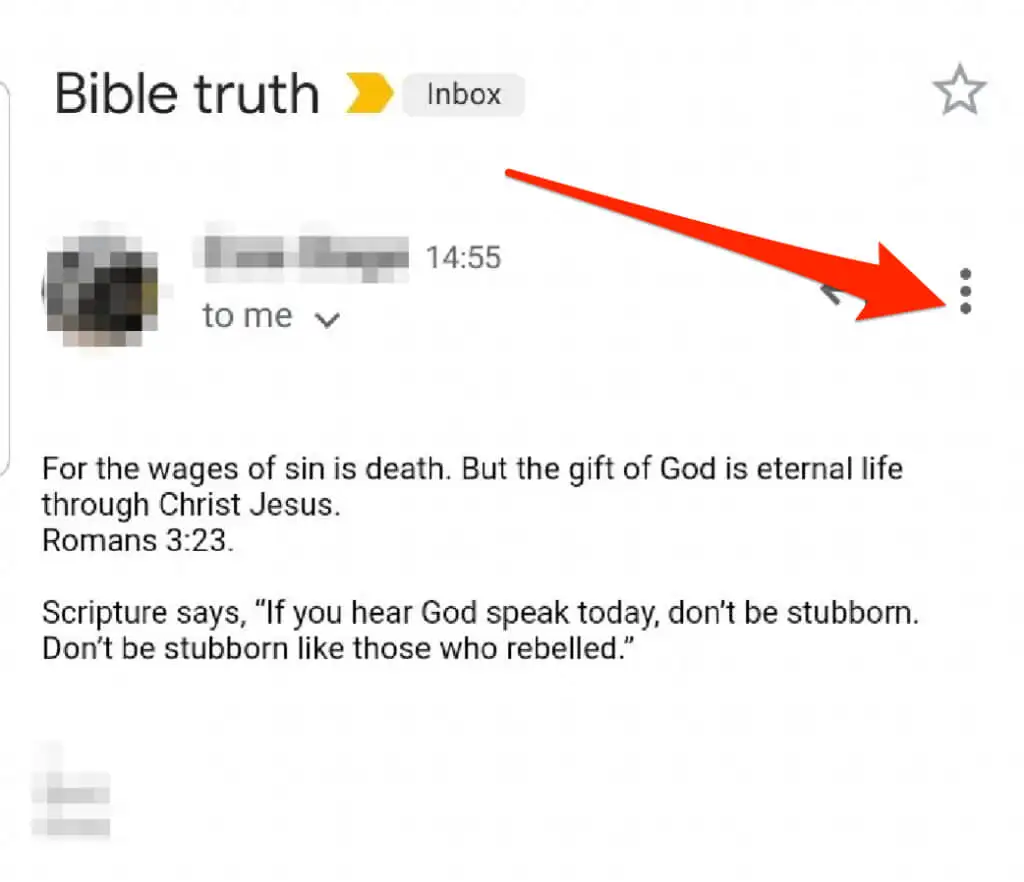
- 接下來點擊打印。
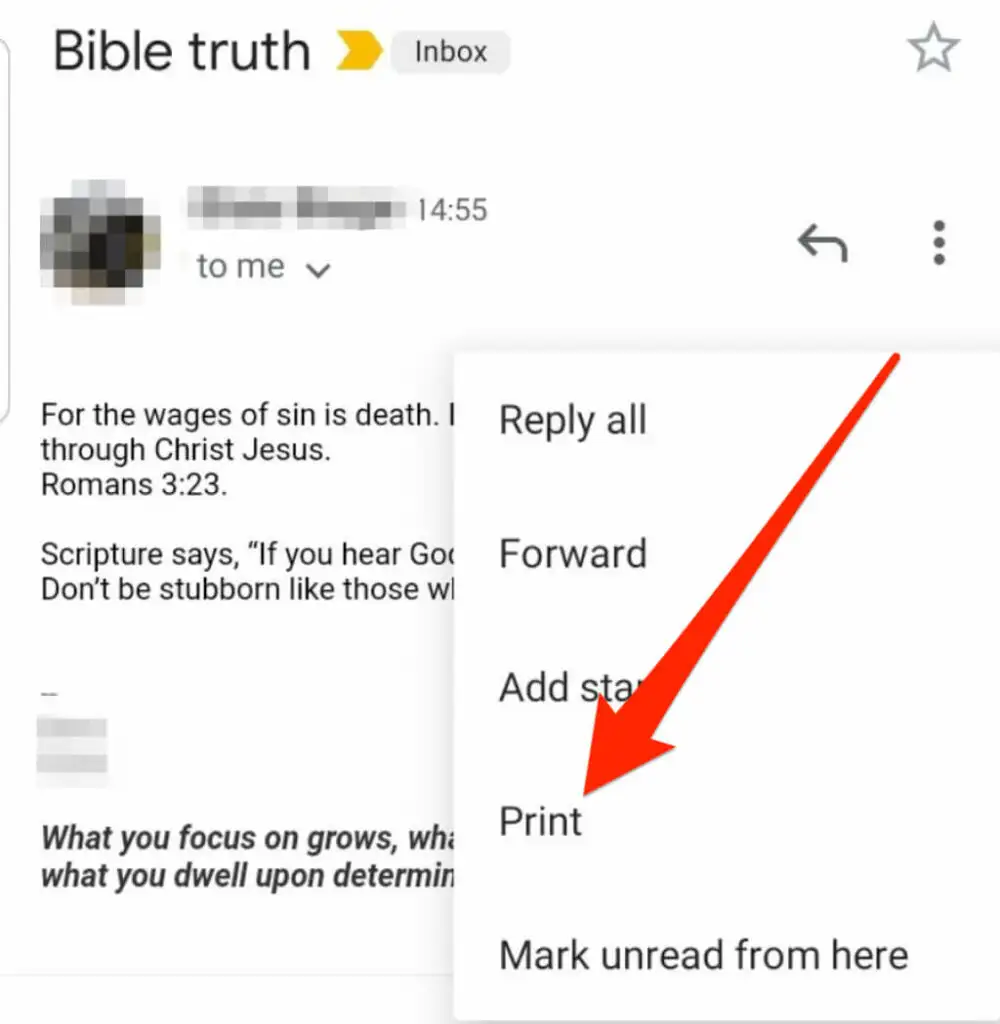
- 如果要打印包含多封電子郵件的電子郵件對話,請點擊並打開電子郵件對話,然後點擊電子郵件窗口右上角的更多(右上角的省略號)>打印全部。
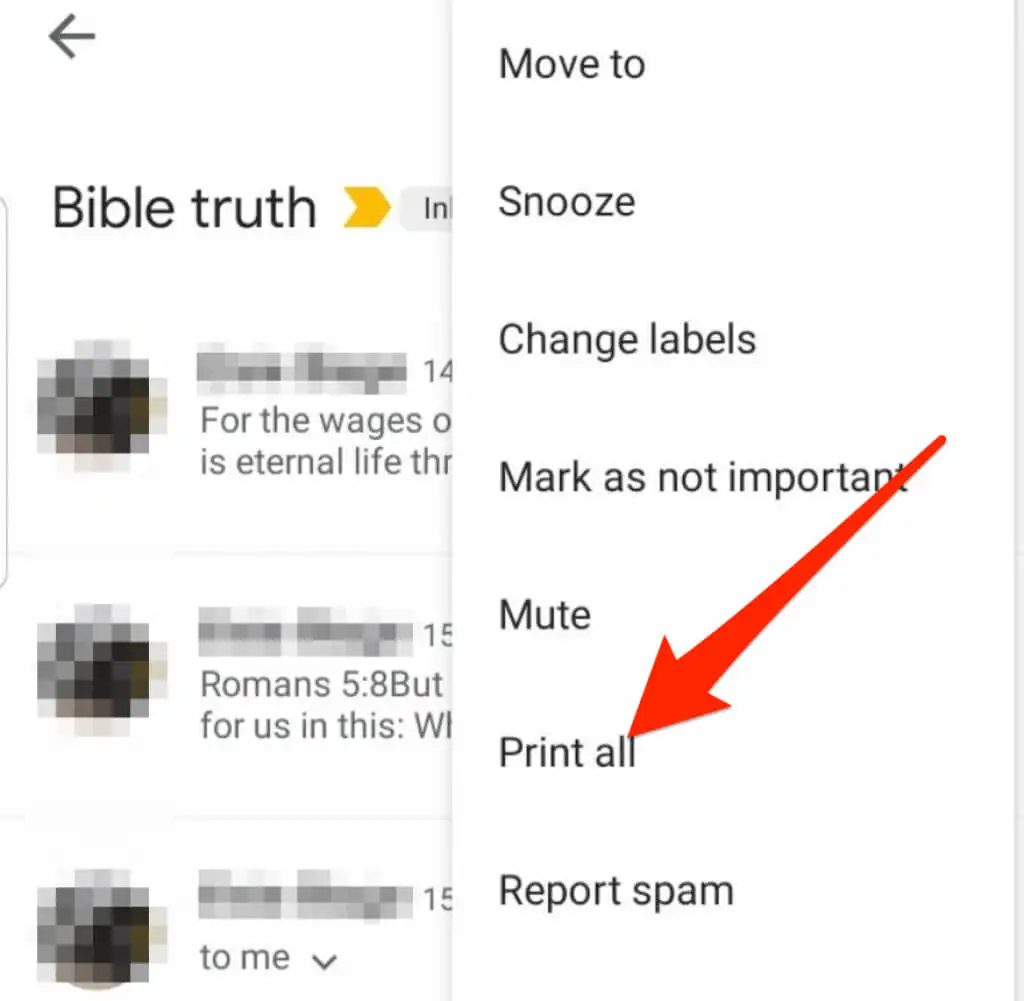
注意:如果“打印”選項不可用,請更新 Gmail 應用並重試。
iOS
您還可以通過 Gmail 應用程序或網絡瀏覽器在 iPhone/iPad 上打印來自 Gmail 的電子郵件。
- 在 iPhone 或 iPad 上啟動Gmail應用程序,然後點擊要打印的電子郵件。
- 點擊電子郵件右上角的更多(省略號)。
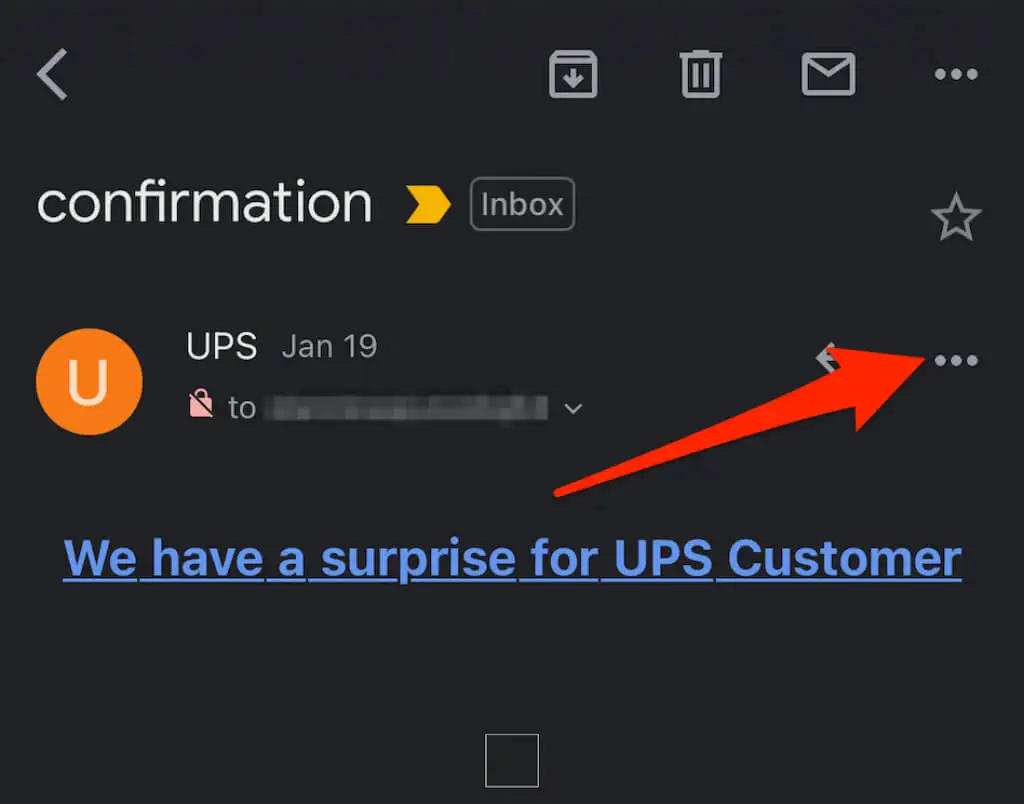
- 接下來,點擊打印。
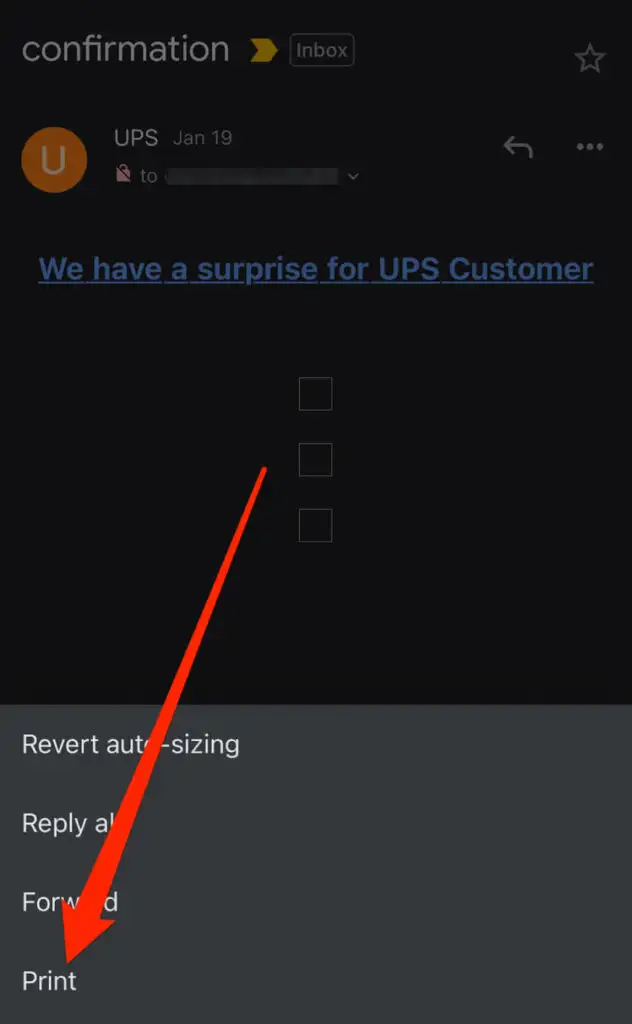
- 您還可以打印包含多封電子郵件或回复的電子郵件對話。 只需點按即可打開對話,然後點按更多>全部打印。
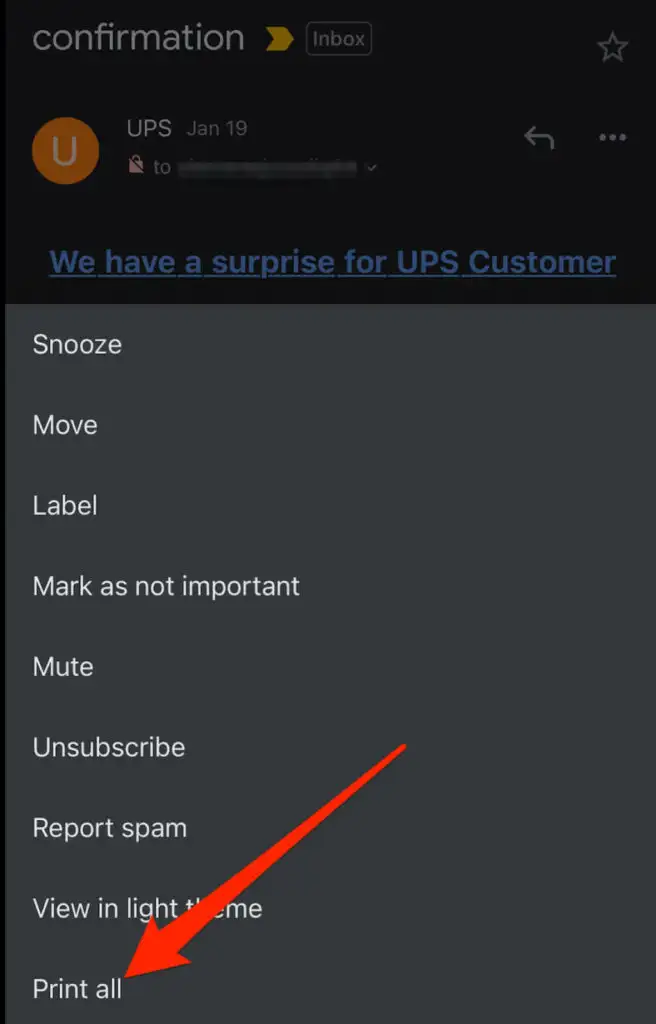
注意:如果您無法打印來自 Gmail 的電子郵件,發件人可能啟用了 Gmail 機密。 這是一項 Gmail 功能,可防止其他用戶打印電子郵件和附件。
如果要打印附件,可以將其下載到本地存儲,使用合適的應用程序或程序打開它,然後選擇“打印”選項。
雅虎
Yahoo Mail 使您可以輕鬆地從計算機或移動設備打印電子郵件,並保存硬拷貝打印輸出以供離線使用。
- 在新的瀏覽器窗口或選項卡中打開 Yahoo Mail,登錄並選擇要打印的郵件。
- 選擇電子郵件中的打印。 您也可以選擇更多>打印。
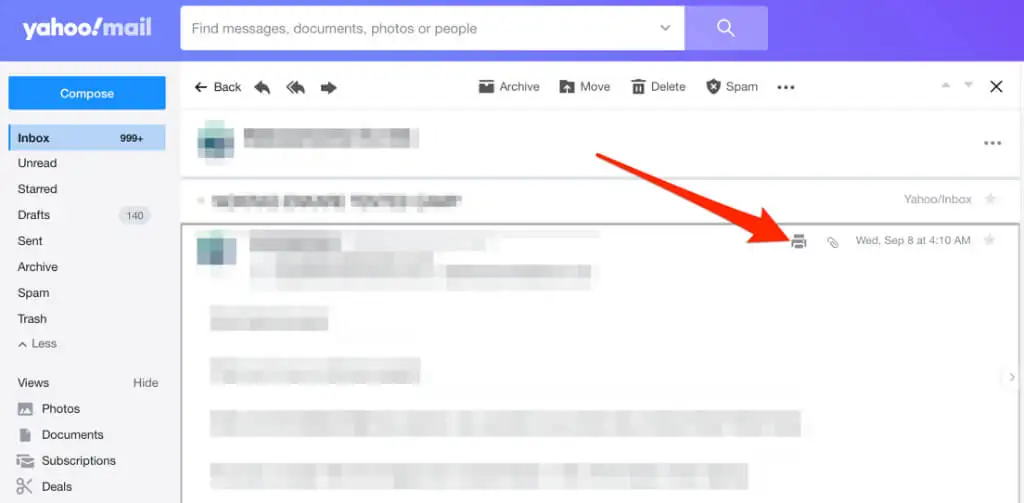
- 接下來,選擇頁數、份數、佈局、紙張大小和其他選項。
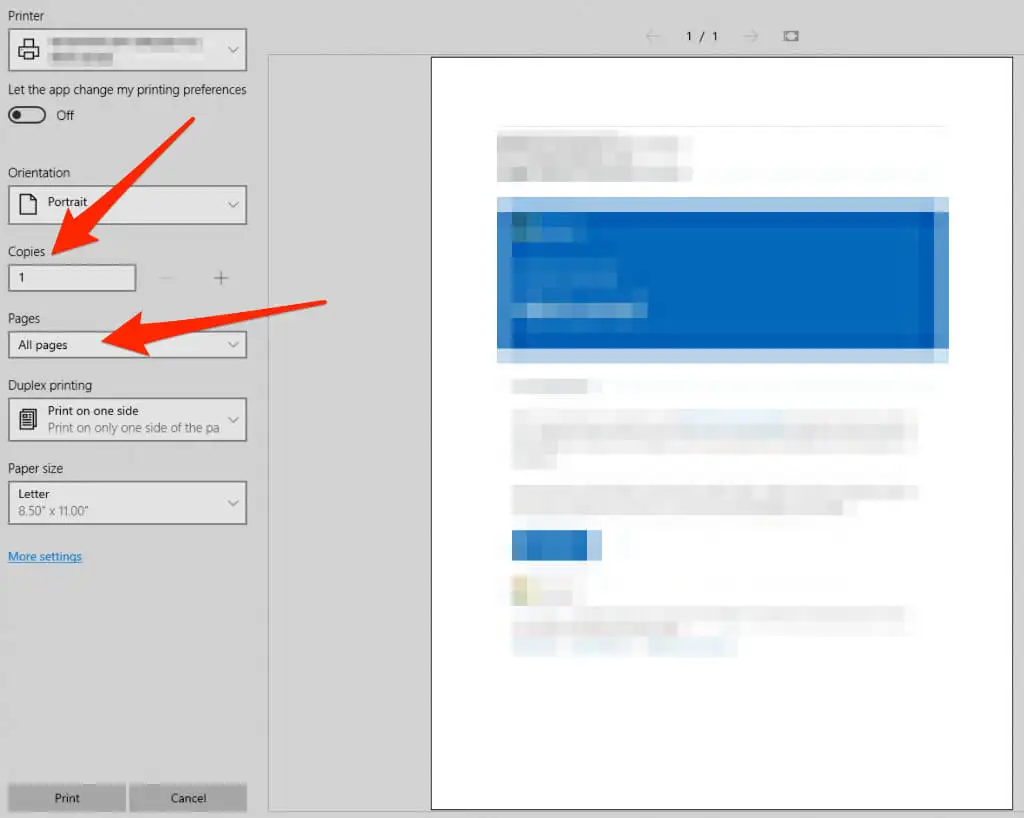
- 設置打印選項後,選擇打印。
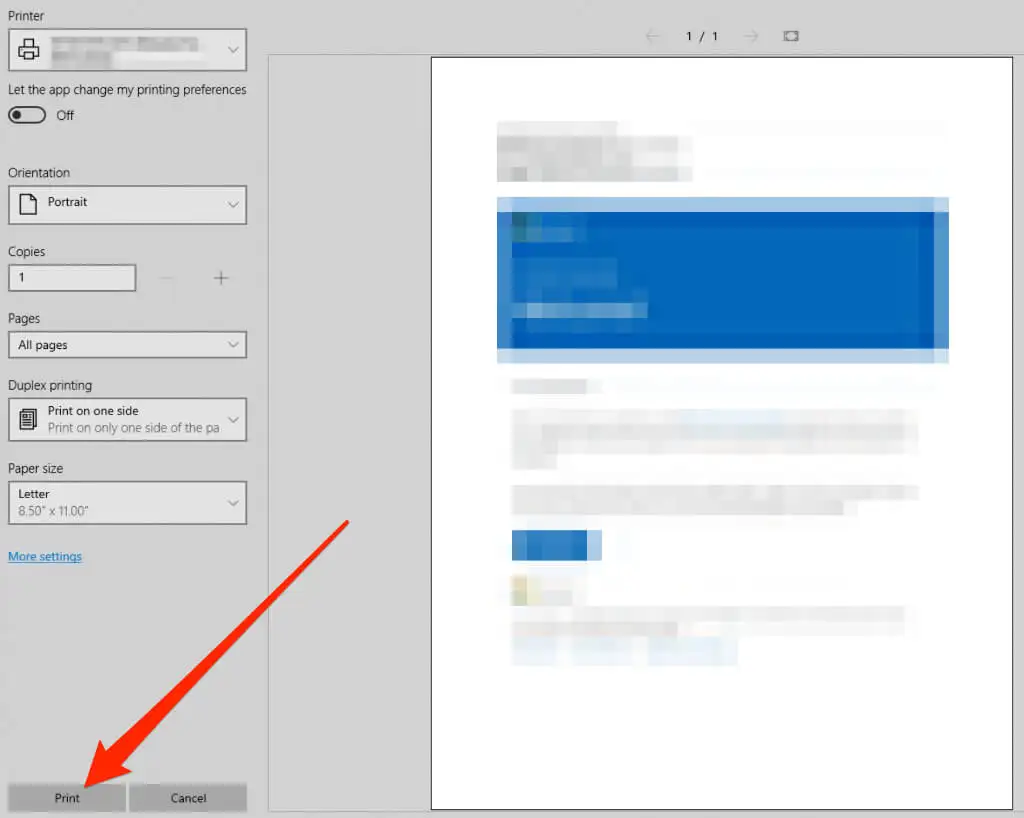
如果電子郵件中有任何附件並且您也想打印這些附件,請將它們下載到您的計算機或移動設備上。 使用設備的打印界面打開並打印文件。

外表
Outlook 是 Microsoft Office 用戶的默認電子郵件服務,附帶桌面客戶端、移動應用程序和適用於 Web 的 Outlook.com(以前稱為 Hotmail)。
在線展望
如果您從 Web 上的 Outlook 訪問電子郵件,則可以使用打印機友好的選項來打印電子郵件。
- 打開您要打印的電子郵件,然後選擇頂部的更多(省略號)。

- 選擇打印。
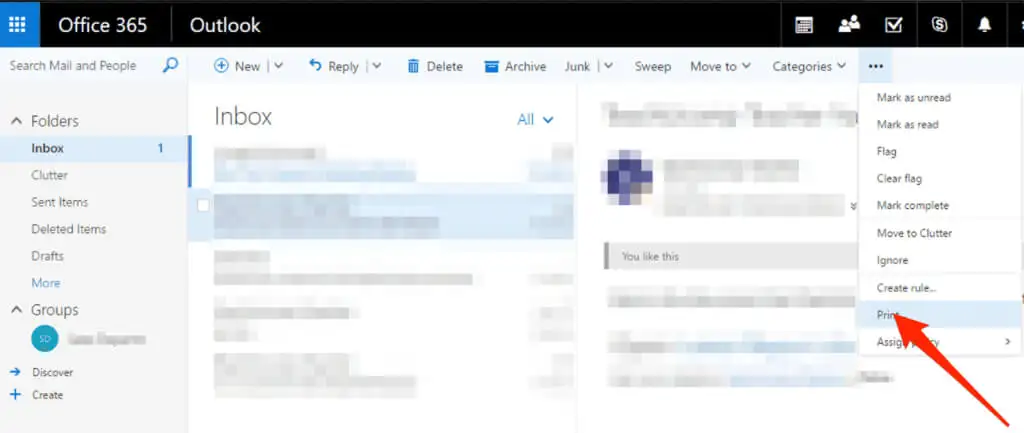
- 如果您使用的是 PC,請在新窗口中選擇“打印”。
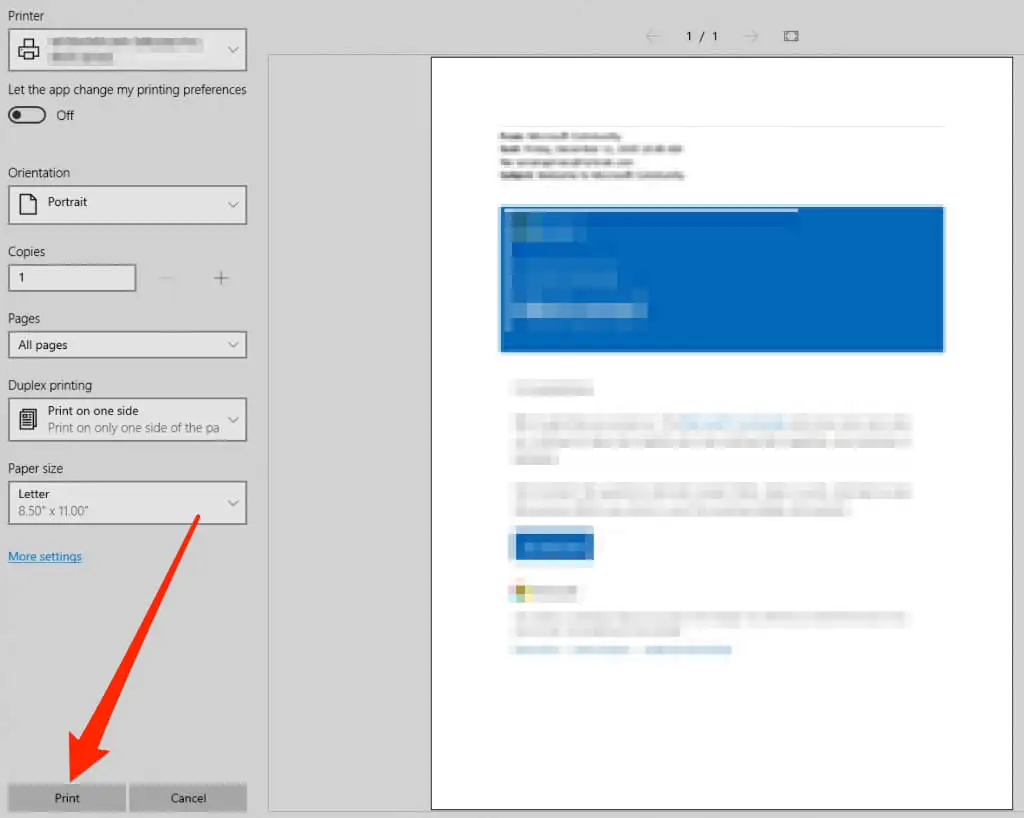
- 在 Mac 上,選擇佈局、方向、要打印的頁面和份數,然後選擇打印。
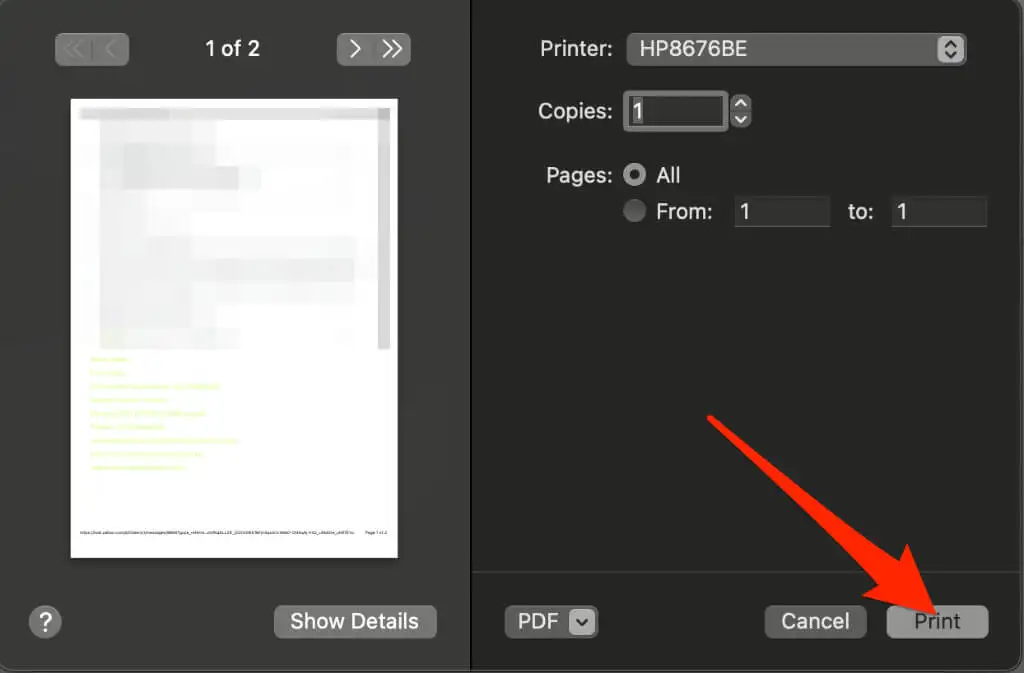
注意:您無法打印 Outlook.com 中的所有電子郵件附件。 打開每個附件並單獨打印出來。
展望應用
Outlook 應用程序提供了一種簡單方便的方式來隨時隨地訪問您的電子郵件。 您還可以使用 Android 或 iOS 設備上的應用程序打印電子郵件。
- 在您的計算機上啟動 Outlook 並打開您要打印的電子郵件。 選擇文件>打印。 或者,在 PC 上按Ctrl + P或在 Mac 上按Command + P打開打印菜單。
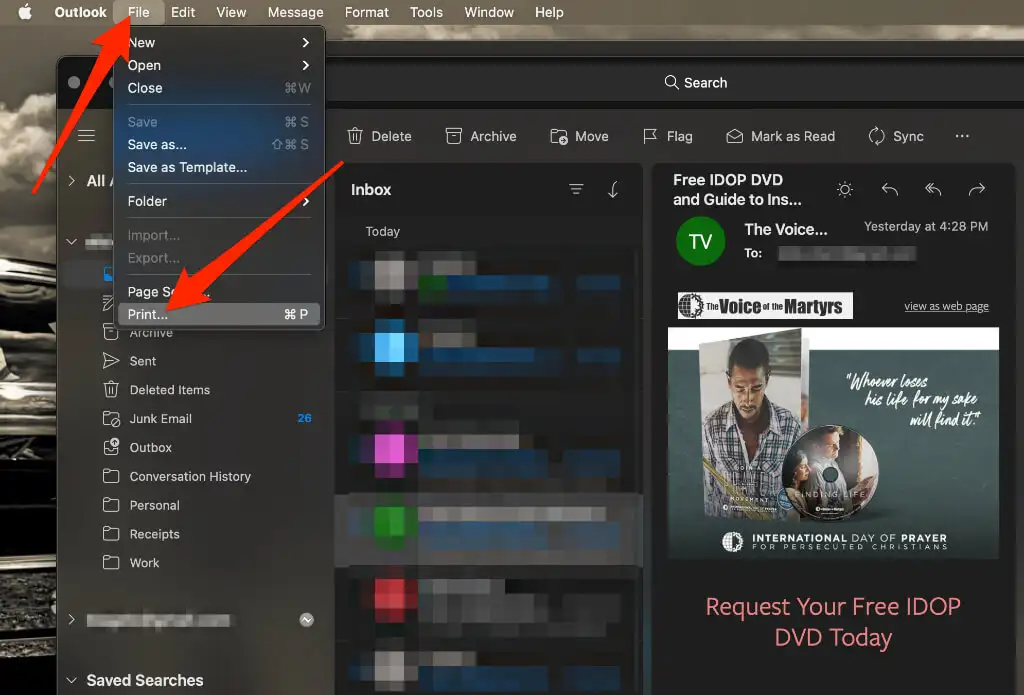
- 如果您想立即打印電子郵件,請選擇更多>自定義工具欄。
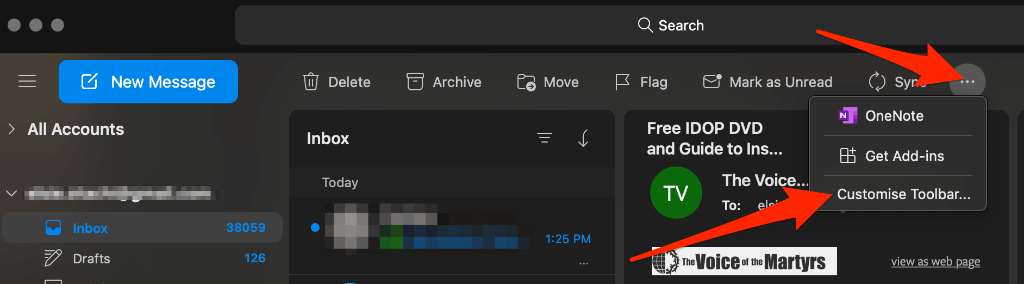
- 將“打印”按鈕拖到工具欄菜單,然後選擇“完成”以將“打印”按鈕添加到Outlook工具欄。 選擇打印以打印您的電子郵件。
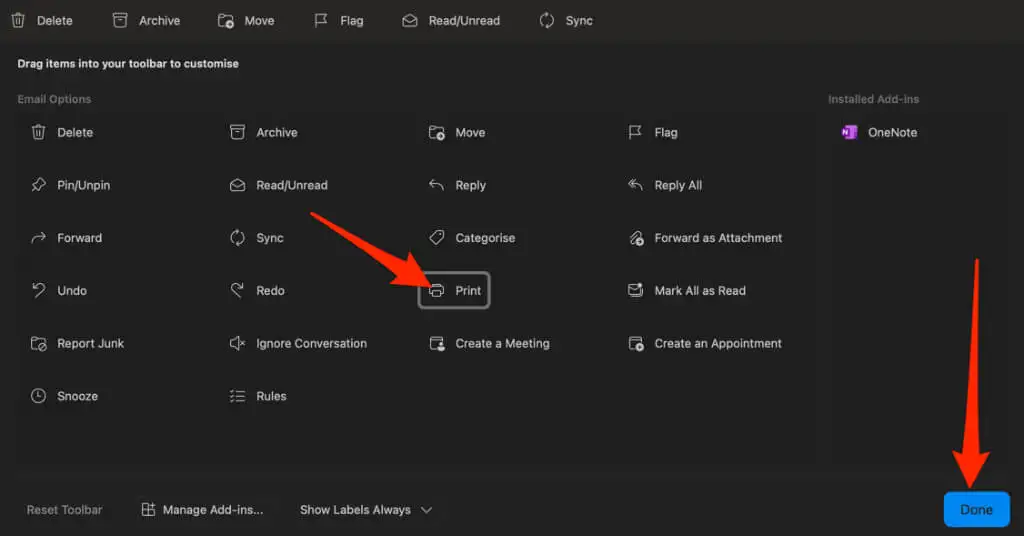
- 選擇打印。
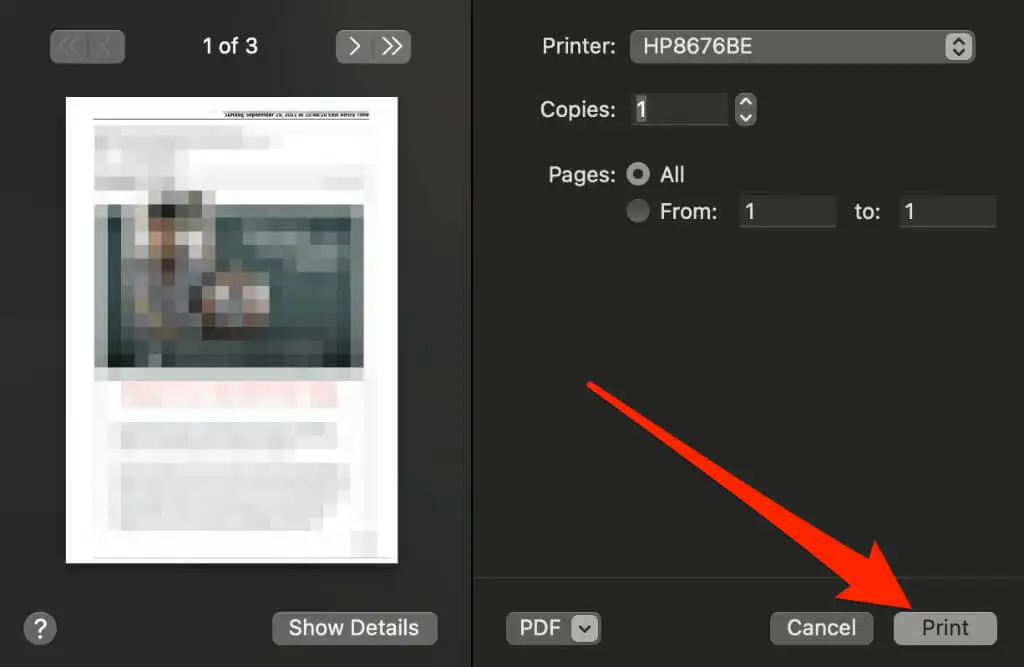
郵件應用
Mail 應用程序是 macOS 和 iOS 用戶的默認電子郵件服務提供商。 從 Mail 應用程序打印電子郵件與使用其他電子郵件客戶端一樣簡單。
蘋果電腦
您可以使用 Mac 上的“郵件”應用程序打印電子郵件。
- 從 Dock 中的 Launchpad 啟動 Mail,然後選擇要打印的電子郵件。
- 從菜單選項中選擇文件>打印。
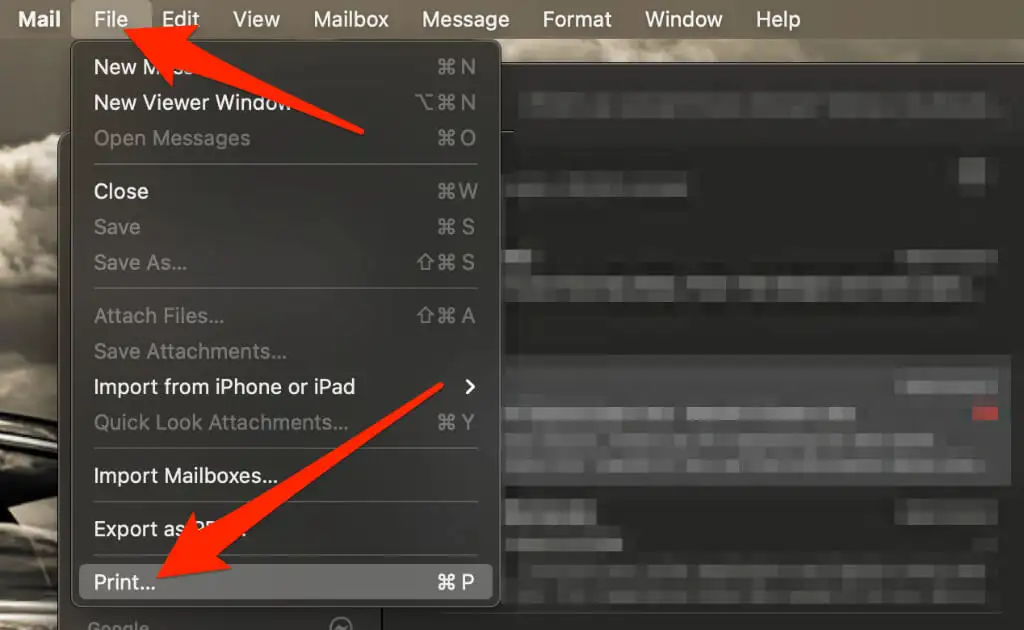
- 接下來,選擇打印機、頁數和打印份數,然後選擇打印。

iOS
從 iPhone 或 iPad 上的 Mail 應用程序打印與 Mac 略有不同。
- 打開郵件應用程序,然後點擊要打印的電子郵件。
- 在電子郵件窗口中,點擊返回箭頭。
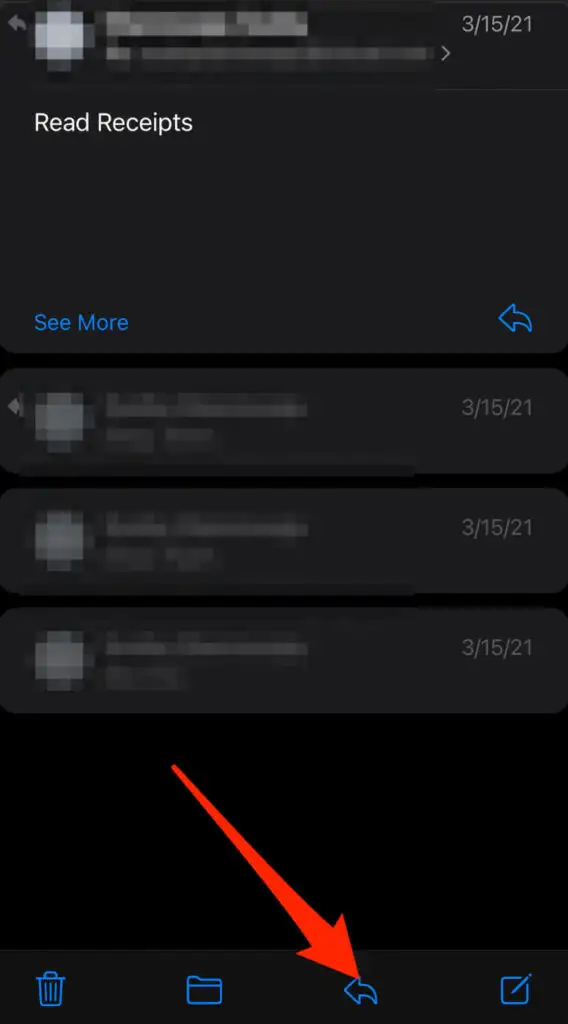
- 點擊打印
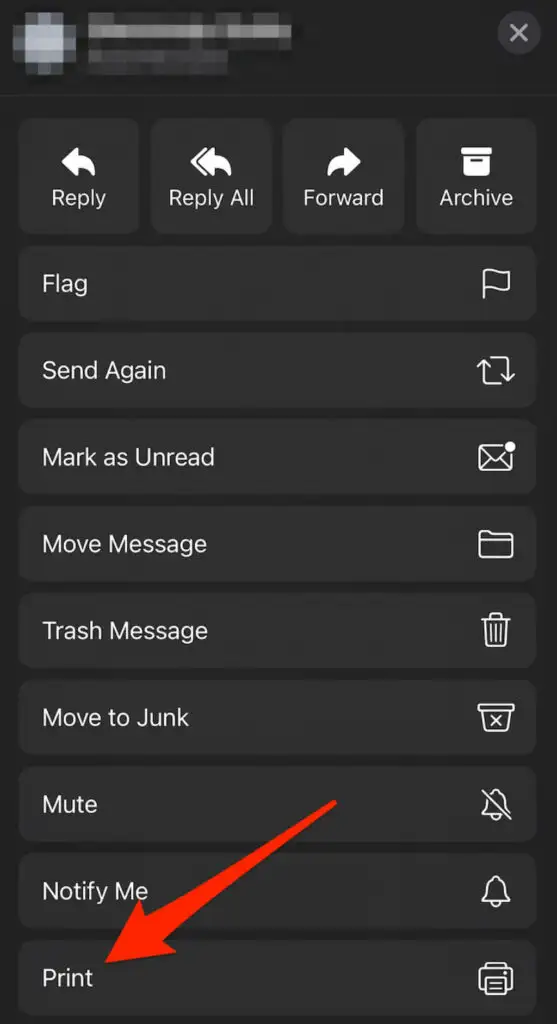
- 如果有任何附件,您可以點擊它們以查看它們,然後點擊共享按鈕。
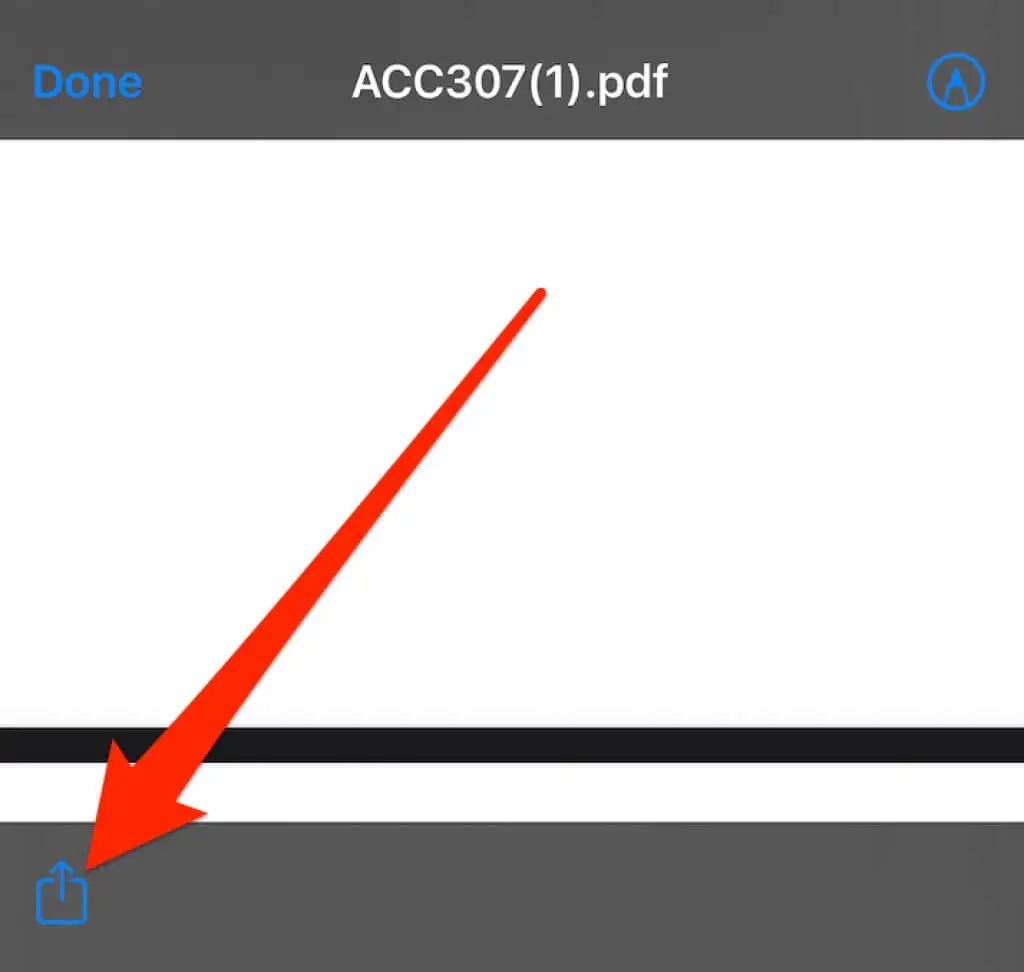
- 點擊打印。
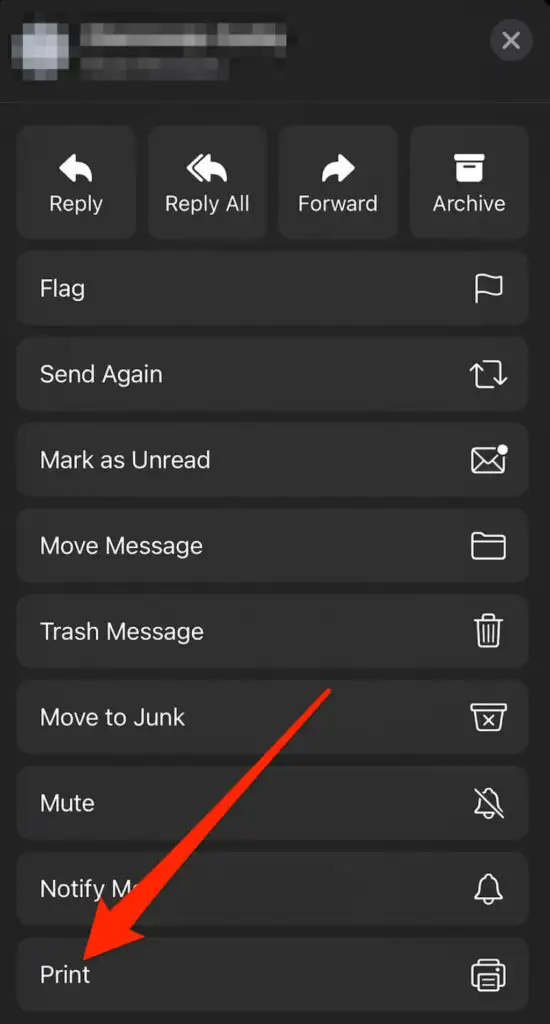
從任何地方打印電子郵件
當您需要特定電子郵件或對話的硬拷貝時,您可以將其打印出來並保留以備將來參考。
如果您只想打印電子郵件以供離線閱讀,您可以將其保存在紙上並選擇在瀏覽器或電子郵件應用程序中增加字體大小,或者將您的電子郵件保存為 PDF 文件。
有打印問題? 查看我們的打印指南,例如如何在打印機打印空白頁時進行修復、如何對無線打印機進行故障排除或如何對常見的打印機問題進行故障排除。
您是否能夠使用本指南中的步驟打印電子郵件? 如果有用,請在下方留言。
